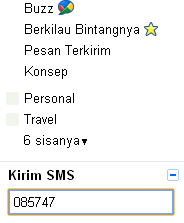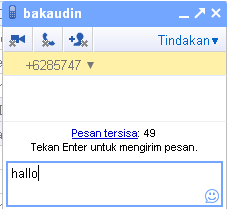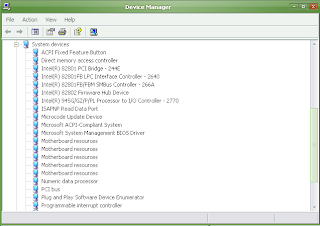Sebelum memberikan alamat TCP/IP tentu terlebih dahulu harus di pastikan Ethernet Card atau banyak juga menyebut LAN Card harus sudah terpasang dan ter-install Driver-nya di tiap PC yang akan di hubungkan. Mainboard generasi sekarang kebanyakan sudah ada Onboard Ethernet Card nya, bila belum ada bisa di beli dan di pasang serta di install Driver-nya.
Ok..untuk memberi TCP/IP sekarang kita ambil contoh pada konfigurasi menggunakan Win xp,untuk OS lain nya kurang lebih juga sama, yang penting kan logika-nya...!Klik -> start --> Setting --> Network Connections --> klik-kanan Local are Connections-->Properties --> pada jendela Local are Connections Properties : pilih --> Internet Protocol(TCP/IP) -->klik Tab Properties --> lalu pilih : Use the following IP address -->lalu isikan IP address kelas C, seperrti gambar di bawah ini:


Seperti gambar di atas IP address PC utama/Server adalah:
IP address:
192.168.0.1 (IP default dari OS Windows)
Subnet mask
255.255.255.0
default gateway:--di kosongkan aja untuk tahap ini--
IP address PC lain/client nya adalah:
IP address:
192.168.0.1 (IP default dari OS Windows)
Subnet mask
255.255.255.0
default gateway
192.168.0.1 ( Boleh juga di tidak di isi ,IP dari PC utama yang nantinya berguna untuk sharing internet)
Cara Share Printer :
1. Buka Control Panel > Printer and Faxes, klik kanan pada Printer Anda > Pilih Sharing. Dalam contoh ini saya pakai printer HP Deskjet 4300 Series
2. Selanjutnya akan muncul Tab Sharing Properties seperti di bawah ini. Pastikan Anda memilih Checkbox Share this printer, Beri nama sesuka Anda dan akhiri dengan klik OK. Jika ada permintaan CD Windows, atau konfirmasi dari printer sharing, pilih “Just Enable File and Printer Sharing” dan Klik OK.
Sampai di sini setting komputer host sudah selesai.
Selanjutnya Tahap kedua, yakni Setting Printer di komputer klien. Berikut langkah-langkahnya:
1. Buka Control Panel > Printer and Faxes > Pada tab di sebelah kiri pilih Add a Printer. Lebih jelasnya perhatikan gambar berikut:
2. Selanjutnya akan terbuka Add Printer Wizard, Klik Next
3. Pilih tipe printer yang akan digunakan, pastikan Anda memilih Network Printer > Next
4. Browse printer pada jaringan Anda, pastikan Anda tidak salah alamat :) akhiri dengan Next
5. Komputer akan mengkonfirmasi apakah Printer Jaringan ini akan dijadikan Printer Utama? Pilih sesuai kebutuhan. Saya menyarankan Anda pilih Yes > Next
6. Akhiri Wizard dengan klik Finish.
- Klik kanan pada My Computer, pilih Properties
- Pilih TAB Computer Name,
- Ingatlah Full Computer Name danWorkgroupnya,
Kemudian kita mulai Sharing Printer dengan cara :
- Klik Start
- Klik Printer and Fax
- Pada menu sebelah kiri, kita klik Add Printer
- Next
- Kemudian ada pilihan Local Printer, dan Network Printer. Kita pilih Network Printer
karena kita akan menggunakan printer di komputer lain.
- Kemudian Next utk mencari printer yg telah di sharing (browse for printer)
- Setelah itu akan terlihat workgroup beserta nama komputer yg ter attach di jaringan.
kita cari workgroup yg telah kita catat tadi, dan cari juga nama komputernya.
- Kemudian bila telah dapat, klik. Dan akan terlihat nama dan merk printer tsb.
- Kemudian kita tinggal next sampai finish.
Cara Print ke Printer yang di share :
- buka file yang akan di print
- tekan ctrl + p
- cari nama printer yang telah dishare
- tulis halaman file yang akan di print beserta jumlahnya
- klik ok
artikel ini copas dari alamat ini:
http://muammarmus.blogspot.com